Буфер воспроизведения в Streamlabs OBS - это отличная функция, которая позволяет вам запечатлеть захватывающие моменты вашего потока. Всего несколькими щелчками мыши вы можете не только сохранить эти ролики, но и воспроизвести их позже в своем потоке. В этом руководстве вы узнаете, как настроить и эффективно использовать буфер воспроизведения.
Основные выводы
- Буфер воспроизведения позволяет сохранять клипы во время стрима.
- Настройки битрейта и максимальной продолжительности клипа можно изменять.
- Использование горячих клавиш упрощает работу с буфером воспроизведения.
- Клипы можно воспроизводить прямо в потоке.
Шаг 1: Активация буфера воспроизведения
Прежде всего, необходимо активировать буфер воспроизведения в настройках Streamlabs OBS. Для этого нажмите на значок шестеренки в настройках и выберите вкладку "Общие". Здесь вы найдете опцию автоматического запуска буфера воспроизведения при запуске потока. Активируйте эту настройку, чтобы буфер воспроизведения всегда был готов, когда вы находитесь в прямом эфире.
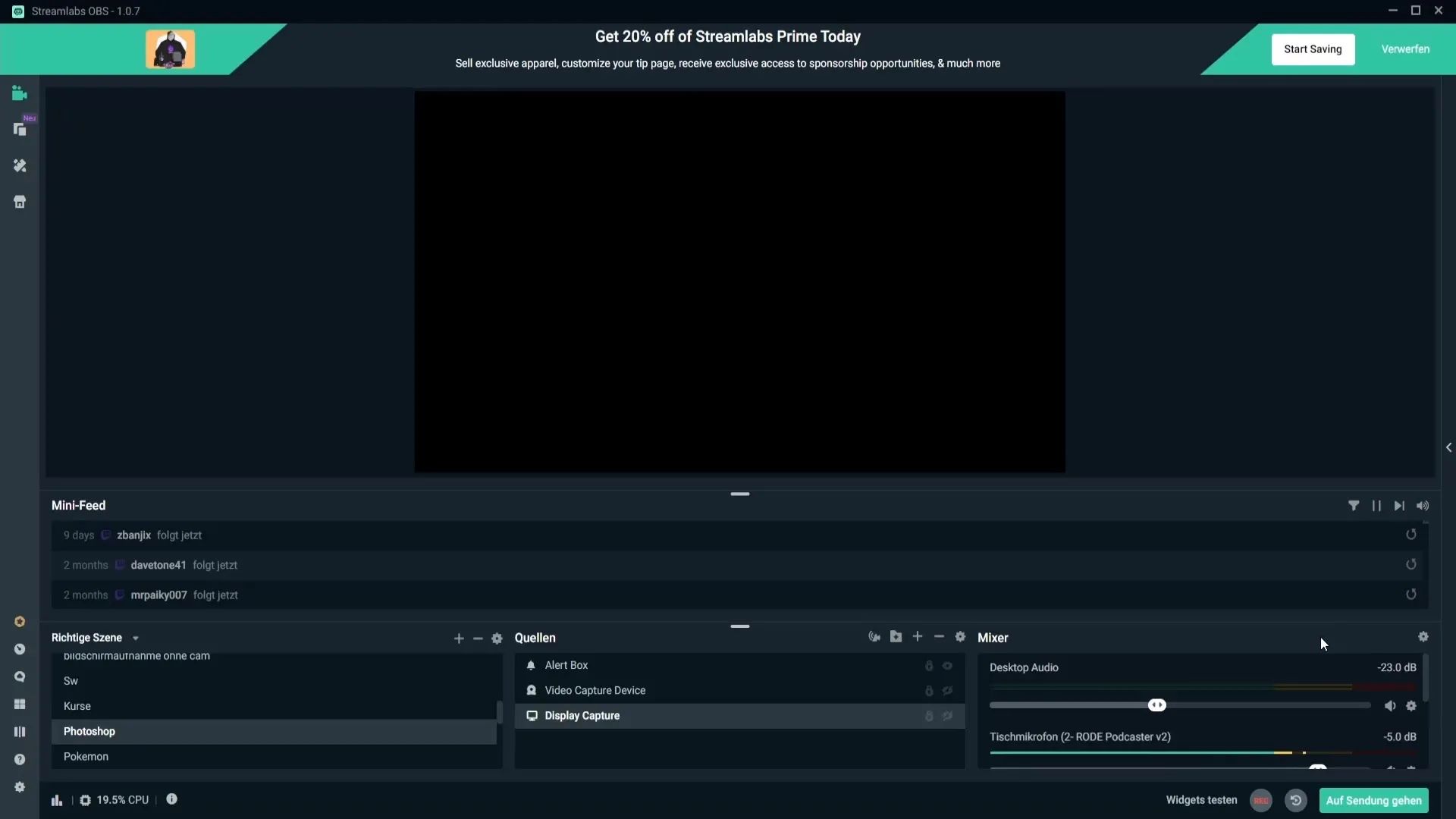
Шаг 2: Настройте параметры вывода
На следующем этапе вам нужно определить настройки вывода для буфера воспроизведения. Вы можете настроить параметры записи на вкладке "Выход". Убедитесь, что вы выбрали место хранения для создаваемых клипов. Рекомендуется настроить битрейт или максимальное количество кадров в секунду (bfames) в зависимости от производительности вашего компьютера. Оптимальным является битрейт 30 000, но можно установить и меньшее значение, если ваш компьютер менее мощный.
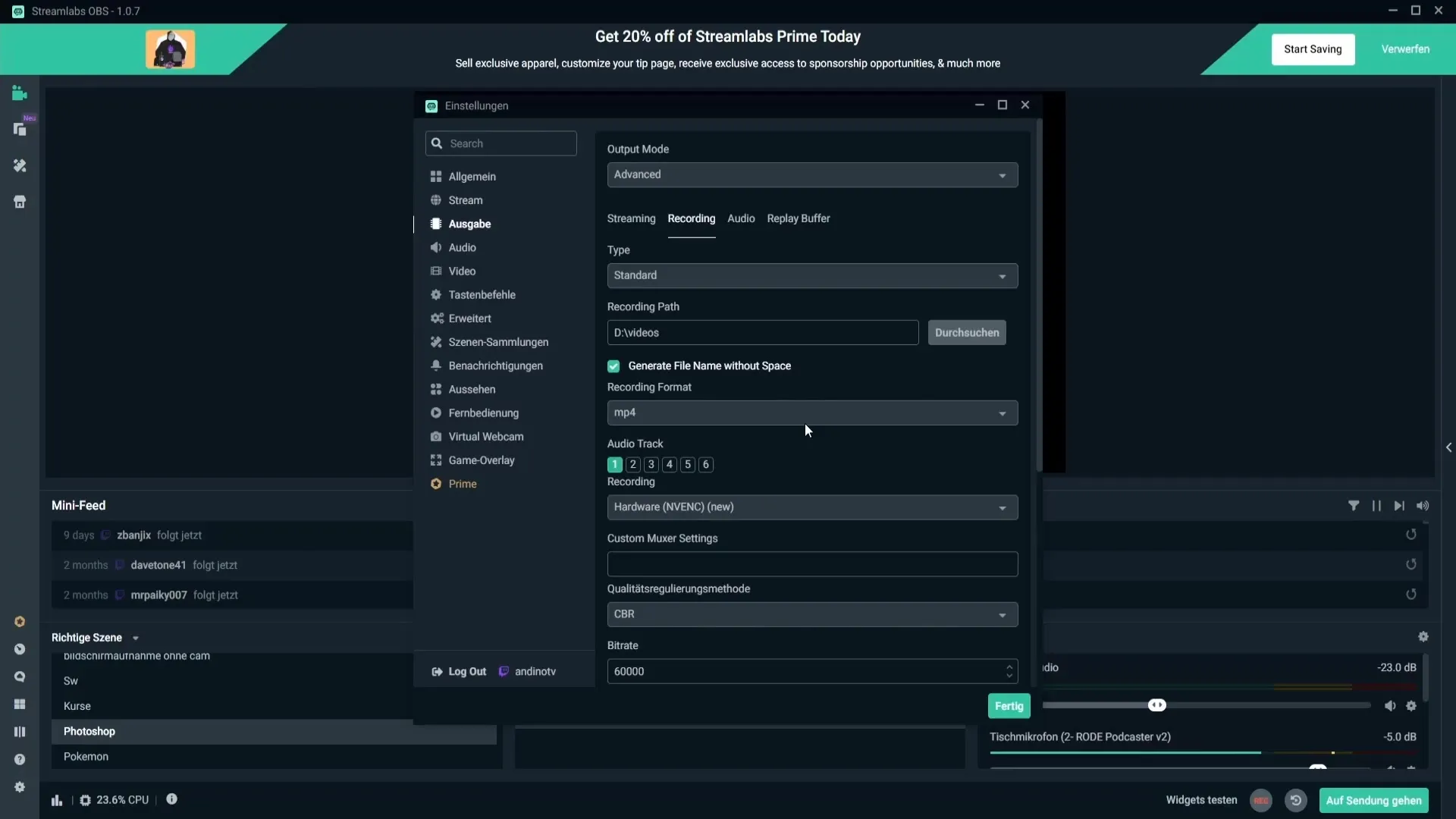
Шаг 3: Настройка буфера воспроизведения
Теперь пришло время настроить буфер воспроизведения. В настройках прокрутите страницу до специального пункта для буфера воспроизведения и убедитесь, что выбрана опция активации. Здесь же можно задать максимальное время роликов. Рекомендуется значение 40-60 секунд, чтобы хватило материала для основных моментов.
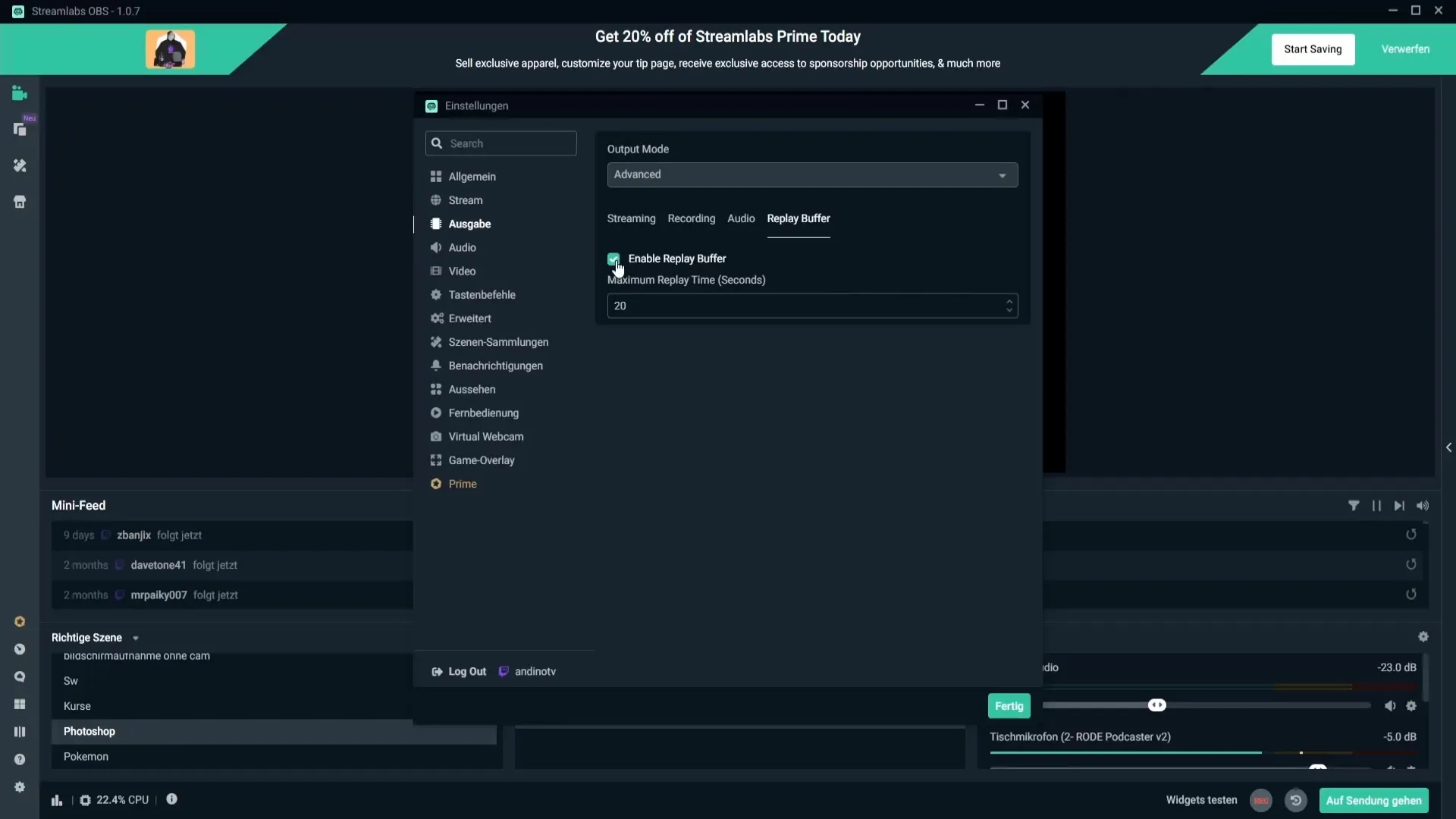
Шаг 4: Настройка горячих клавиш
Чтобы упростить функцию сохранения клипов, вы можете назначить горячие клавиши. Вернитесь к настройкам и выберите область "Ключевые команды". Найдите пункт "Сохранить воспроизведение" и установите горячую клавишу. Будьте осторожны и не выбирайте часто используемые клавиши - идеально подойдут клавиши от F1 до F12. В данном примере мы выбрали функциональную клавишу F4.
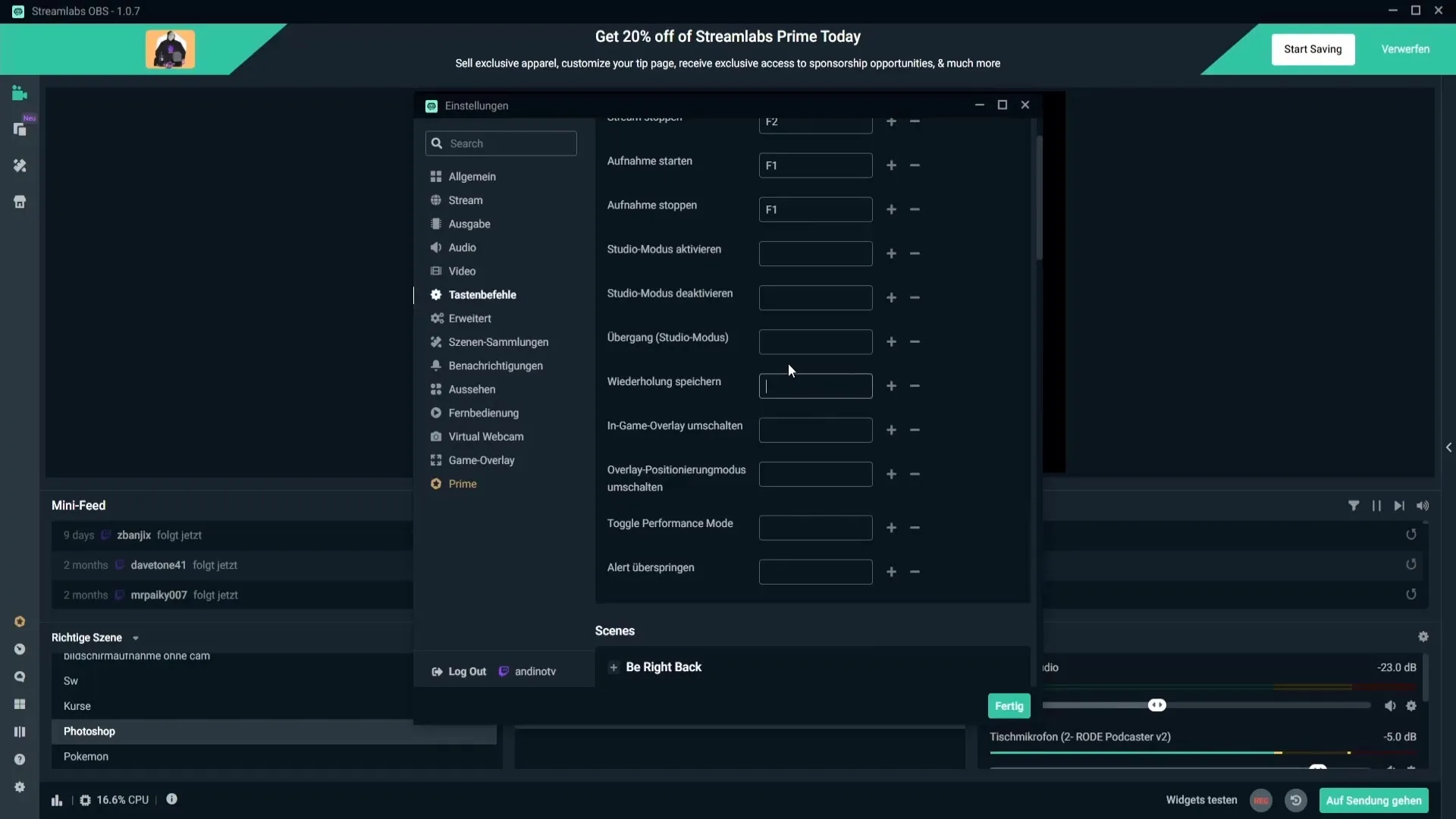
Шаг 5: Воспроизведение клипов в потоке
Если вы хотите воспроизводить клипы в потоке, вам нужно создать новый источник. Нажмите на символ "+" и выберите "Instant replay" в разделе "Widgets". Активируйте аппаратное кодирование, если оно доступно, чтобы снизить нагрузку на процессор. Также следует активировать настройку "Закрывать файл при неактивности", чтобы клип воспроизводился только один раз.
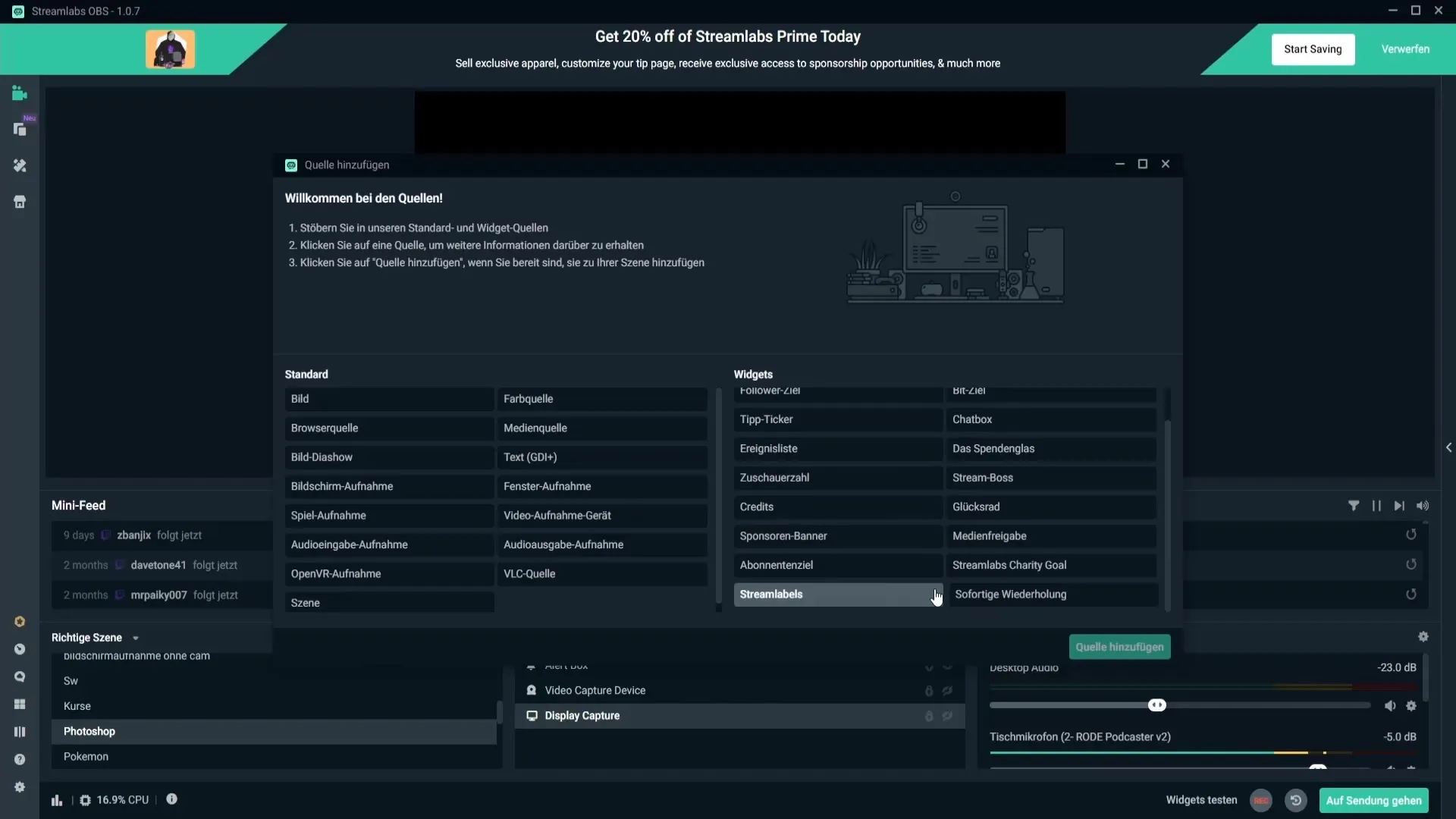
Шаг 6: Выполните тестовый запуск
Чтобы убедиться, что все настроено правильно, выполните тестовый запуск. Запустите запись экрана, активируйте буфер воспроизведения вручную и выполните движения мышью. Затем нажмите горячую клавишу (например, F4), чтобы записать ролик. Это позволит вам увидеть, правильно ли работает буфер воспроизведения.
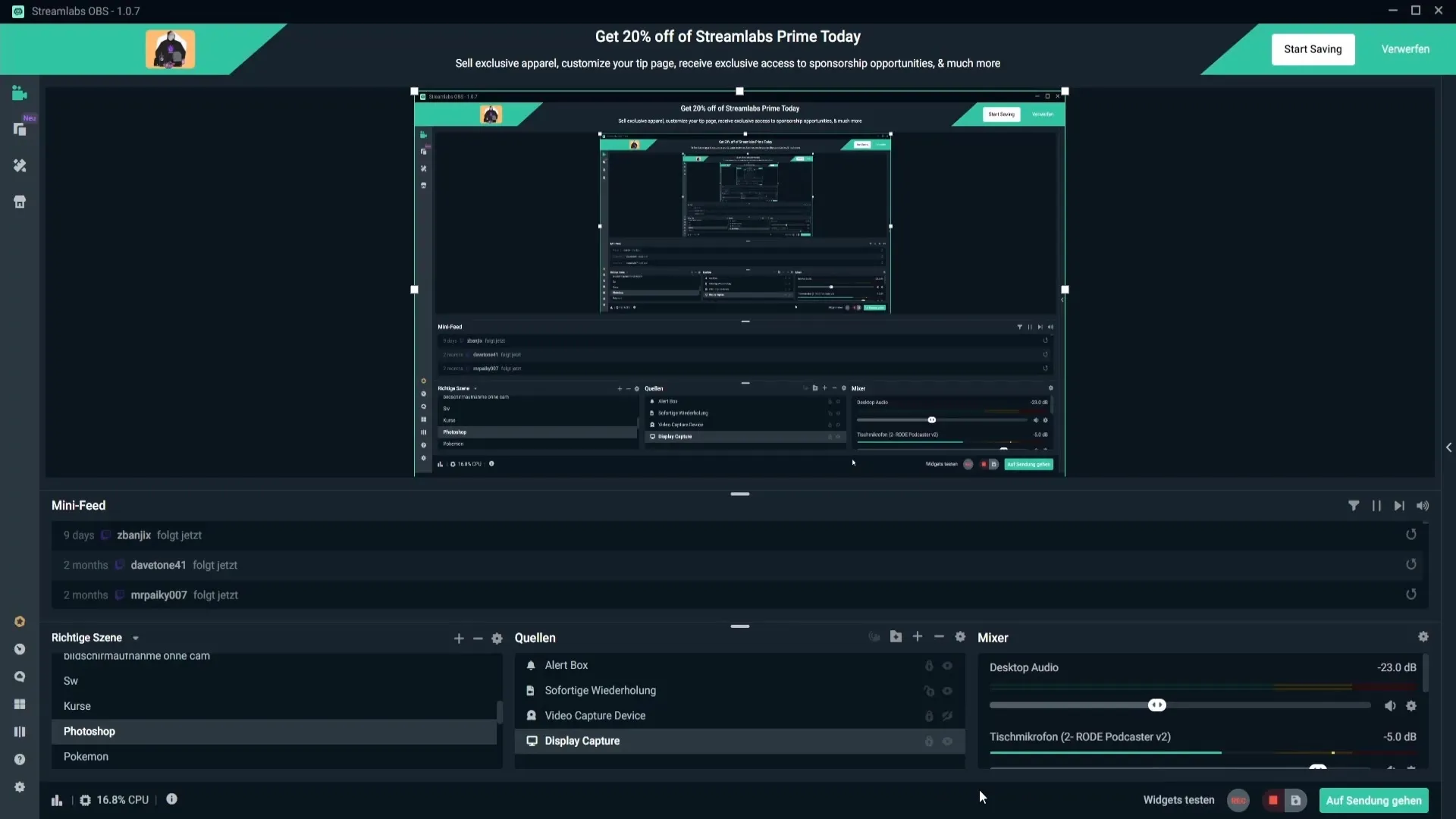
Шаг 7: Показать воспроизведение в потоке
Если вы хотите воспроизводить клипы во время стрима, необходимо активировать источник для мгновенного воспроизведения в управлении сценами. Для этого также установите горячие клавиши для "Показать мгновенный повтор" и "Скрыть", например, обе на F6. Затем вы можете использовать эти клавиши во время стрима, чтобы показывать или скрывать клипы по мере необходимости.
Резюме - Настройка буфера воспроизведения в Streamlabs OBS
Настройка буфера воспроизведения в Streamlabs OBS позволяет вам захватывать захватывающие моменты ваших потоков и легко воспроизводить их впоследствии. Определив горячие клавиши и настроив важные параметры, вы сможете повысить эффективность взаимодействия со стримами. Используйте все возможности, чтобы предложить своим зрителям захватывающий опыт!
Часто задаваемые вопросы
Как активировать буфер повтора в Streamlabs OBS? Перейдите в общие настройки и активируйте опцию "Запускать буфер повтора автоматически".
Как изменить максимальную продолжительность клипа вбуферевоспроизведения? Вы можете настроить максимальное время клипов в настройках буфера воспроизведения.
Могу ли я воспроизводить клипы в прямом эфире?Да, после настройки вы можете воспроизводить клипы в потоке, добавив соответствующий источник.
Какой битрейт рекомендуется для буфера воспроизведения?Битрейт 30 000 подходит для большинства систем, но может быть изменен в зависимости от производительности ПК.
Как задать горячие клавиши для буфера воспроизведения? Вы можете выбрать и задать горячую клавишу для "Сохранить воспроизведение" в разделе "Ключевые команды".


